在日常生活中,手机锁屏短信的内容往往包含着私密信息,因此很多人都希望能够隐藏这些信息,避免被他人窥探,为了保护个人隐私,我们可以通过设置手机锁屏来不显示短信内容。这样不仅可以保护个人信息安全,还可以避免他人在未经允许的情况下查看我们的私密信息。通过简单的设置,我们可以轻松实现手机锁屏不显示短信内容的功能,让我们的信息更加安全可靠。
怎样设置手机锁屏不显示短信内容
方法如下:
1.将需要使用到的手机解锁。

2.解锁之后,点击手机桌面上面的 设置 图标。
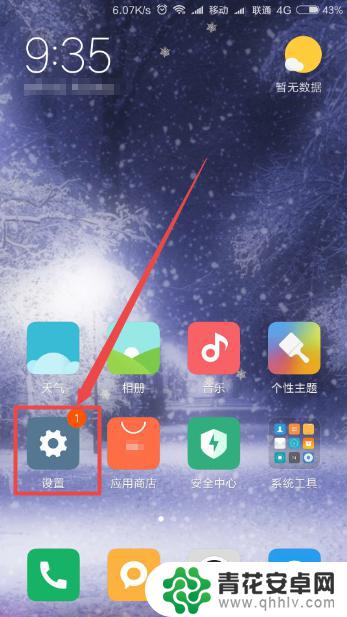
3.然后在打开的设置页面中找到 锁屏、密码和指纹 选项,点击进去。
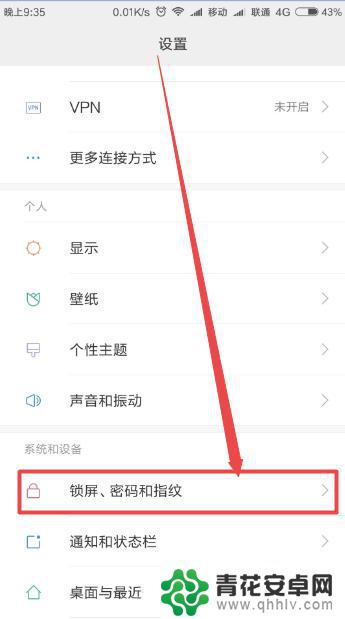
4.然后在打开的锁屏、密码和指纹页面中拉动到底部,找到 锁屏高级设置 选项,点击进去。
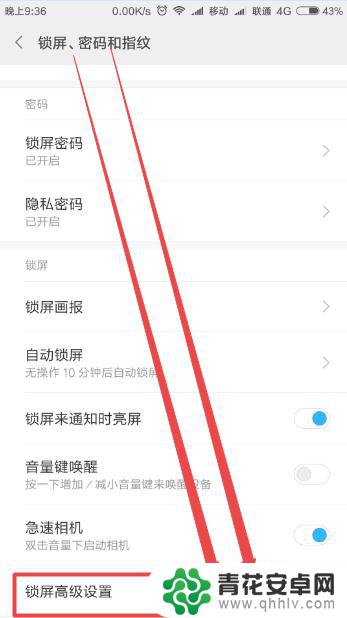
5.然后会打开一个锁屏高级设置页面,可以看到一个 屏幕锁定时 的选项;默认是显示通知及其内容的。
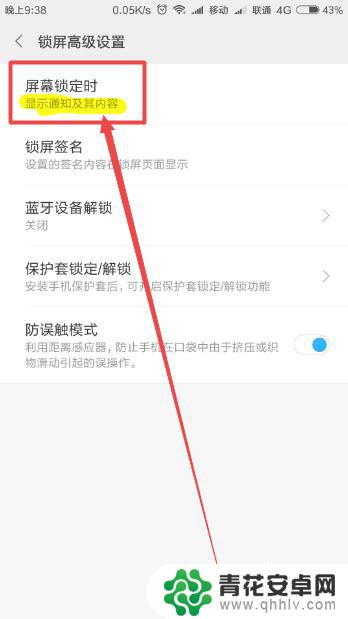
6.点击它,在弹出的页面中点击 显示通知,但隐藏内容 选项,这样就可以在锁屏时不显示短信内容。
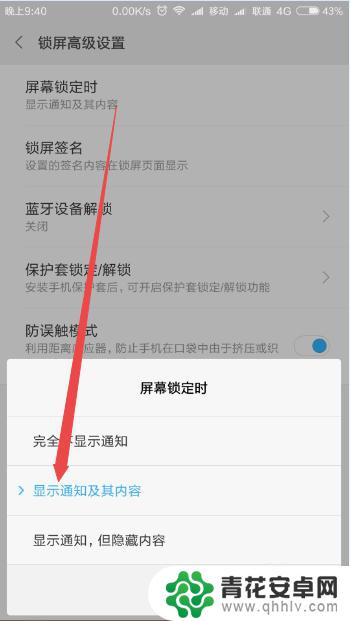
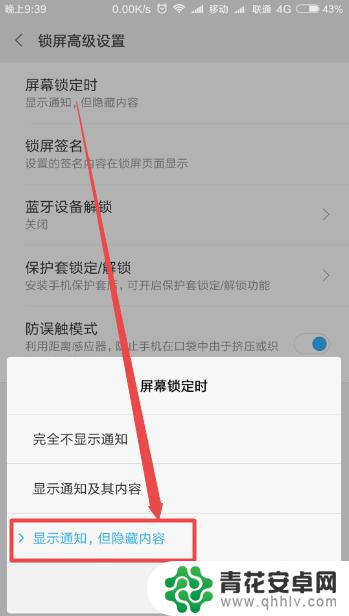
以上就是关于手机锁屏短信如何隐藏信息内容的全部内容,如果您遇到类似情况,可以尝试按照以上方法解决。










